ドット絵を描くのにオススメのソフト
ドット絵を描く時におすすめのソフトって何があるの?ということで筆者的オススメソフトをご紹介していきます。尚タブレット系のアプリは取り扱っておりませんのであしからず。
ドット絵のおすすめソフト
今回はドット絵を描くのにオススメなソフトを紹介していきます。
ドット絵を描くのに何を使ったら良いのか分からないという方はご参考いただければ幸いです。
尚、できればPC環境が良いです。何せ作業が細かいですし、ゲーム開発用途であればなおさら。
道具はマウスとキーボードがあれば十分です。
タブレット環境は筆者が使わないのでオススメしておりません。
Photoshop
オススメ度:★★★★★
デザインからイラストから何でもできるハイパーソフト。
圧倒的使いやすさで、すべてが直観的。使いやすさに関してはどのソフトもフォトショには勝てない利便性を持っている。
レイヤー処理などが楽で、アニメーションも作れる。フィルタも多機能且つ多彩で、完成後の微調整なども非常に楽。
写真素材をテクスチャとして張り付けたりなど、写真加工を応用した方法でドット絵を描くことも出来たりと、使いこなせば何でもできてしまう。
ゲーム制作をするなら背景画像やテクスチャを作ったりもするので万能ではある。
難点として高額になる。単品で購入しても月額1800円程で、フォトプランで購入すると月額1100円程度と年間で1万円以上はかかってしまう。
どちらかというとプロや本格派向け。趣味やドット絵単品で使うには宝の持ち腐れ感が強い。
また、アニメーションが作れると言っても、Asepriteほどドット絵アニメには特化していないので癖がある点には注意。
ちなみにバージョンは古くてもかまわない。むしろ旧式のほうが動作が軽くて使いやすいだろう。家で眠っている旧式があれば使えるかも。(最も、CS以前はアルファチャンネルが使えないのでオススメしないが…。)
※尚、現在は公式で買った方が安い模様
参考価格:¥11,760 円/年(税別)(執筆時調べ)
本格派、筆者利用のソフト。Photoshopのみを利用する場合、フォトプランの利用が単体プランよりも安く使えます。年払い、月払いともに980円ですので、使用の状況に合わせて選んでください。
Affinity Photo
オススメ度:★★★★☆
廉価版フォトショ。買い切り制なのでお財布にやさしい。
Photoshopに類似した機能をほとんど使える。
一方で、アニメーションが作れないなどあくまで1枚絵に特化したツールとなっている。
また、比較的新しいソフトの為、ネットに情報が出回っていない。
使う際はフォトショップの使い方を元に、類似機能で応用することが必要。(ツール名が違ったりする為)
Aseprite
オススメ度:★★★★★
インディクリエイターが愛用するドット絵ソフト。
最近の主流で、海外のドットクリエイターやゲーム開発者も愛用している。恐らくこの中では一番ドット絵向きのソフト。
一枚絵のアート作品からゲームグラフィックまでドット絵であれば全て対応可能。
アニメーションも作れ、即時プレビューできたり、前コマを透過表示させながら描けたりと実用向け。ドット絵のアニメーション制作でいけばこのソフトが群を抜いて使いやすいので、ゲーム向けやドットアニメを作るならAsepriteは最高のソフトといえる。
またプラグインで拡張でき、ユーザーが作った機能で利便性を上げることができる。
価格は2000円弱。買い切りな上にドット絵に必要な機能は揃っているので十分なお値段といえる。
難点は英語版しかない。日本語化には日本語MODを入れる必要がある。
また、使いにくさも若干あり、画像の微調整なども癖があるのでPhotoshopを持っているならお互いに欠点を補うように併用しても良い。
EDGE
オススメ度:★★☆☆☆
ドッター御用達ソフト。
一世代前のドッターはこのソフトを愛用している傾向が高い。
価格はなんと無料、フリーソフトである。
無料なのにもかかわらずドット絵に必要な機能は全て揃っており、アニメーションも作る事が可能。
とりあえずドット絵描いてみようかなという入門には最適。
一方で256色しか対応していないなど8bit環境を前提としている等、設計思想がやや古め。
また、フルカラー対応のEDGE2は有料ソフトとなっている。
趣味なら良いが、ゲーム開発環境として使うならあまりお勧めしない。
Clip Studio Paint
オススメ度:★★★☆☆
描けはするが、元々イラスト用ソフトなので、ブラシ設定などをピクセル単位にしないといけない手間がある。
レイヤーの処理がフォトショより面倒で、ドット絵向きではないという印象。
イラストも描きたいという場合や、イラスト描きで使用に慣れているのであれば可能性はある。
フルカラー対応なので、EDGEで描くよりコチラで描いた方が色々応用は効くとは思うが……。
SAI
オススメ度:★★★☆☆
上に同じ
ペイント
オススメ度:★★☆☆☆
Windows標準搭載のペイントソフト。
絵を描くのにはあまりお勧めしないが、余計な機能がない分とっかかりとして非常に良く、とりあえず描いてみようと思った時に気軽に使えるので入門向けとして最適。
筆者もかつてはペイントでドット絵をイロハを掴んだことがあるので、まず描いてみたい場合はとりあえずペイントで何か書いてみよう。
しかもWindowsOSを使っていればタダで使えるというのが最大のメリット。
まとめ
入門にはペイントまたはEDGEなどの無料ソフトを使おう。
本格的に描いてみようという場合にオススメなのはPhotoshopとAsepriteの2つ。
この2つはプロとしてやっていくのにも十分なソフトなので、本格的にやるならこの2つを選んでおけばよい。
但し、Photoshopは趣味としては割高なので、趣味としてガチでやるならAsepriteがオススメである。
では、次の講座でお会いしましょう!
次にオススメな講座はコチラ
ゲーム制作講座まとめはコチラ
参考価格:¥11,760 円/年(税別)(執筆時調べ)
本格派、筆者利用のソフト。Photoshopのみを利用する場合、フォトプランの利用が単体プランよりも安く使えます。年払い、月払いともに980円ですので、使用の状況に合わせて選んでください。
もしならを運営している関係者が各種お悩みを解決します。 ゲームの開発やパソコン導入や会社のIT導入など。困ったときの強力な助っ人がほしい方へ。
「ドット絵」の関連記事
- Tumblrが終焉、代わりになるサービスをご紹介
- 無料OS「Ubuntu」と「Chromium OS」が素晴らしい!Windowsが使いにくい人必見!
- メカニカルキーボードのチャタリング問題を解決するソフト
- Steamランチャーが破損した際の対処法
- ドット絵を描くのにオススメのソフト
- 【Wallpaper Engine】俺の嫁が動く!夢のツールが登場
- Windows10のシステムフォントが見辛い!簡単にシステムフォントを変更するソフト
- 「iTunes」でジャンルが勝手に日本語に置き換わるのを防ぐソフト
- Google Chromeのメモリ使用率を制限するソフト
- Photoshopの画面色がおかしい時にチェックしたいポイント
- データ引越しツール『EaseUS Todo PCTrans』~使い方&評価
- Affinity PhotoはPhotoshopの代替となり得るか?
- 「Groupy」アプリをタブ化させる便利ツール
- ウイルス対策ソフトは買うな!Win10にセキュリティソフトは不要な理由
- 「EaseUS Data Recovery Wizard」を試してみた!|評価・使い方
- 「EaseUS Todo Backup Home」無料配布キャンペーン実施!
- Twitterの使いにくいUIを改善!過去のUIに戻す方法
- 「EaseUS Partition Master」をお試し|評価・使い方
- Google ChromeのWhat’s Newタブエラーを解決する方法
- サイバーマンデーで電子機器やソフトがお安い!



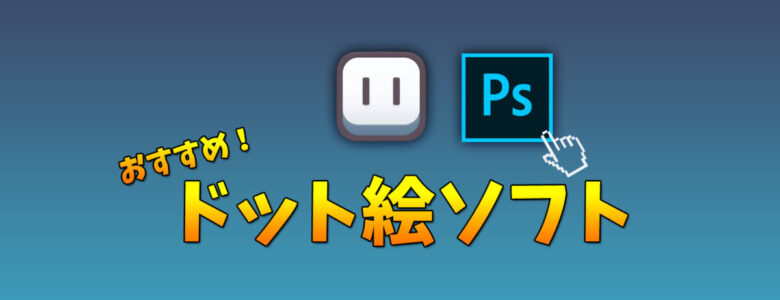

















コメントを残す